レビュー
ワイヤレスマウスを充電や電池交換から解放するシステム,その価値を探る
POWERPLAY Wireless Charging System
2017年6月中旬,E3 2017のタイミングで世界市場に向けて発表された,ケーブル不要のワイヤレスマウス充電システム「POWERPLAY Wireless Charging System」(国内製品名:POWERPLAY ワイヤレス 充電システム,以下 POWERPLAY)。Logitech Internationalの日本法人であるロジクールが展開するゲーマー向け製品ブランド「Logicool G」(日本以外では「Logitech G」)の,世界で初めて「ワイヤレスマウスを充電や電池の交換作業から解放する」製品が,いよいよ,9月21日に国内発売となる。
 |
対応するマウスは同時発売となる「G903 LIGHTSPEED Wireless Gaming Mouse」(国内製品名:G903 LIGHTSPEED ワイヤレス ゲーミング マウス,以下 G903)と「G703 LIGHTSPEED Wireless Gaming Mouse」(国内製品名:G703 LIGHTSPEED ワイヤレス ゲーミング マウス,以下 G703)の2つ。これらをPOWERPLAY(パワープレイ)と組み合わせた場合,ユーザーはバッテリー寿命を一切気にすることなくマウスを使い続けることができるようになる。
 |
 |
直販価格はPOWERPLAYが1万8880円(税込2万390円),G903が2万1130円(税込2万2820円),G703が1万1880円(税込1万2830円)と,言ってしまえば「ただマウスの充電をワイヤレス化するだけ」で軽く3〜4万円かかるという,とてつもなく贅沢なシステムなわけだが,果たしてゲーマーはこれを選ぶ理由があるのだろうか。テスト結果をお伝えしたい。
 |
なお,あらかじめお伝えしておくと,G903は「G900 Chaos Spectrum Professional Grade Wired/Wireless Gaming Mouse」(以下,G900),G703は「G403 Prodigy Wireless Gaming Mouse」(以下,G403WL)を,それぞれPOWERPLAY対応としたマイナーチェンジモデルだ(関連記事)。少なくとも体感レベルの使い勝手はマイナーチェンジ前のモデルと変わらないので,G903およびG703というPOWERPLAY対応マウスの使い勝手が気になる場合は,ひとまず従来製品のレビュー記事をチェックしてもらえればと思う。
Logicool G渾身のワイヤレスマウス「G900」レビュー。「ワイヤードより速い」は本当なのか,テストで明らかにする
「G403 Prodigy」レビュー。Logicool G初の「IE3.0クローン」は,完成度が非常に高い
シンプルにワイヤレス充電機能を実現するPOWERPLAY
冒頭で紹介したとおり,POWERPLAYはマウスパッドのような見た目で,広がったベース部のサイズは実測約345(W)
 |
底面は滑り止めラバー素材で覆ってあり,一般的な机上に設置した場合,まずもってズレたりはしないであろう安心感がある。少なくとも,標準的なマウスパッドよりは明らかに滑り止め効果が高い。
ただ,念のためにも,利用する前にはデスク上をウェットティッシュや雑巾で綺麗にしてからPOWERPLAYを設置し,定期的に底面部も掃除するようにしたほうがトラブルを回避できるとは思う。
 |
 |
 |
POWERPLAYに付属するマウスパッドは布系とプラスチック系が1枚ずつで,前者は「G240 Cloth Gaming Mouse Pad」(以下,G240),後者は「G440 Hard Gaming Mouse Pad」(以下,G440)相当のサーフェスとされている。見た目では市販されているG240とG440との違いは見受けられなかったので,指先で表面の違いを確認するべく指でなぞってみたものの,体感レベルだと違いはなく,ほぼ同じという理解でよさそうだ。
各マウスパッドの実測サイズは2枚とも横340mm,縦280mmで共通。厚みはG240系の布系パッドが実測約2mm,G440系のプラスチック系パッドが同3mmだった。
 |
 |
 |
 |
これだけだと面倒に聞こえるかもしれないが,POWERCOREの組み込み自体は非常に簡単だ。また,POWERPLAYの製品ボックスから本体を取り出すと,「絵で見て分かるセットアップ方法」が出てくる仕掛けになっているので,それに従えば簡単に作業は終えられるだろう。
念のため以下,流れを写真で示しておくが,難しいことは何もないと言っていい。POWERPLAYはレシーバー機能を内蔵しているため,POWERPLAYを使う場合,G903およびG703側のレシーバーは不要になる。つまり,取り外す必要があるわけで,「マウスだけ持って移動するときのため,レシーバーをなくさないよう気を付けよう」というのが,一番の要注意事項かもしれない。
 (1)G903もしくはG703の底面で電源スイッチをオフ側に入れる。スイッチの奥に赤い色の見えている状態がオフだ |
 (2)底面後方側にある丸い蓋の,本体後方側を押して持ち上げ,外す。蓋はマグネット固定式なので,回さず押すのがポイント |
 |
 |
 |
 |
 |
 |
 |
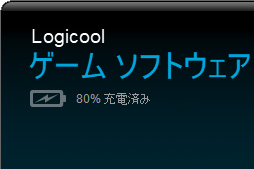 |
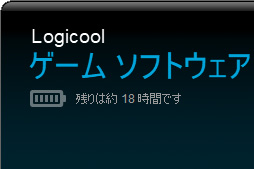 |
市販の他社製マウスパッドでも使えるのか? 全12枚で検証
POWERPLAYの導入を検討するうえで最大の懸念材料となるのが,「他社製マウスパッドと組み合わせた状態でも問題なく充電しながら使えるのか」という点だ。付属のG240およびG440相当のマウスパッドならもちろん問題なく利用できるが,他社製マウスパッドの場合は厚みもサイズも当然異なり,場合によっては素材も異なるわけで,組み合わせるマウスパッド次第で充電できなくなるのだとすれば,それは単体でも2万円近い出費をためらわせる大きな懸念材料となるだろう。
というわけで今回は,以下のとおり布系,プラスチック系,そして金属系マウスパッドを用意して,標準の2枚と同じ条件で「充電できるか否か」のテストを行うことにした。
- HyperX Fury S(布系)
- ARTISAN 飛燕 XSOFT(布系)
- ARTISAN 疾風乙 SOFT(布系)
- ARTISAN 紫電改 MID(布系,ガラスコーティング付き)
- SteelSeries QcK mass(布系)
- SteelSeries DeX(布系)
- Razer Goliathus V2 Speed Cosmic Edition(布系)
- Razer Goliathus V2 Control Gravity Edition(布系)
- BenQ ZOWIE GTF-X(布系)
- BenQ ZOWIE SWIFT(プラスチック系)
- Mionix PROPUS 380(プラスチック系)
- Razer Ironcrad(金属系)
テストは,マウスパッドを載せ替えながら「Quake Champions」を操作し,同時にLGS上から給電を行えるかどうか確認するというもので,結果は下にムービーでまとめてある。ぜひ再生してみてほしい。
結論から言うと,布系とプラスチック系マウスパッドは,テストしたすべてで問題なく給電できた。Razer Ironcradだけは,金属の板がベース部からの電磁誘導を遮断してしまうようで,マウス側が一切の充電を受け付けなくなったが,基本的には,標準的な厚さの布系もしくはプラスチック系であればサイズを問わず,給電しながら利用できるという理解でいいだろう。
 |
なお,「マウスパッドのサイズが合わない問題」だが,布系マウスパッドならカットすれば対応できるだろう。カットという選択を取らない,もしくはプラスチック系でカットが面倒という場合は,なんとかして使いやすい配置を見つけるほかない。
また,見つかった場合でも,マウスパッドの下敷きになるベース部と机との間で段差が生じてしまい,マウス操作に少なからず影響が出る可能性はある。個人的には慣れの問題とも感じたが,そういうリスクがあることは踏まえておいたほうがいいだろう。
充電できるかどうかという話では,POWERPLAYの上にキーボードを重ねて置いたときにどうなるかというのも気になるところだ。今回はマウスパッドを標準の布系に戻したうえで,筆者がゲーム用としてメインで使っている東プレ製キーボード「REALFORCE108UH-ANLG」を実際にPOWERPLAYの上に置いて,ワイヤレス給電への影響を調べてみることにした。
その結果もムービーにまとめたので,再生してみてほしい。
見てもらうと分かるが,POWERPLAYの横方向で7割くらいをキーボードが占有している状態でも,充電は影響を受けなかった。狭い机のうえでキーボードとマウスパッドをなんとかやりくりしているような人もこれで一安心ではなかろうか。
さて,ここまであえて触れてこなかったが,ベース部は全エリアがワイヤレス給電に対応しているわけではない。外周部分にはコイルが配置されていないようで,マウスを最外周部に持っていくと,給電は行えなくなる。イメージとしては下にまとめたムービーを参照してほしい。
もっとも,マウスは通常,中央付近で運用するのがほとんどのはずなので,「最外周でだけ使っていてバッテリーが切れる」ということはまず生じないだろう。実運用上,気にするほどの仕様制限ではないと言える。
気になるワイヤレス充電の速度だが,はっきり言って遅い。G903やG703をワイヤードで給電するときと比べると数分の1という体感速度だ。
 |
厳密に言えば,筆者がゲームでガシガシ使っていると,給電が間に合わず,バッテリー残量は緩やかに減っていくのだが,ゲームを数時間プレイするというのを繰り返しても,筆者の使い方ではバッテリーが切れるとか,残量が心許なくなって警告が出るとかいうことはなかった。というか,筆者の使い方では75%を下回ることはないようだ。
実際,筆者も最初のうちはテストということを意識して,バッテリー残量をこまめにチェックしていたのだが,テストの後半になると,ほとんど気にしなくなっていた。
LGSから行える設定は最小限
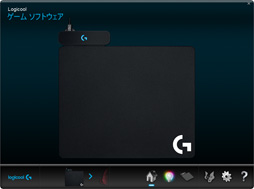 |
ただ,設定できるのは事実上,LEDイルミネーションをマウスやほかのLogitech G/Logicool G製デバイスと同期させるか,しないで個別に光らせるかと,内蔵レシーバーユニットのペアリング解除,新しいファームウェアの有無の確認くらいである。まあ,事実上「マウスのレシーバー機能付きマウスパッド台座」なので,こんなものだろう。
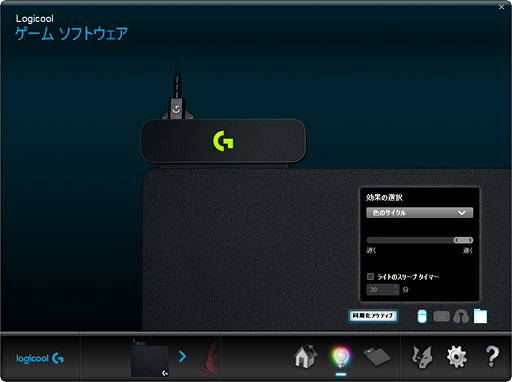 |
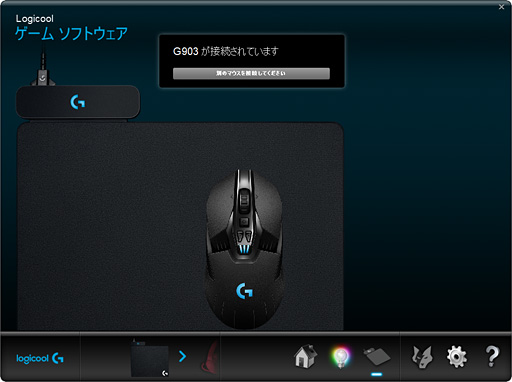 |
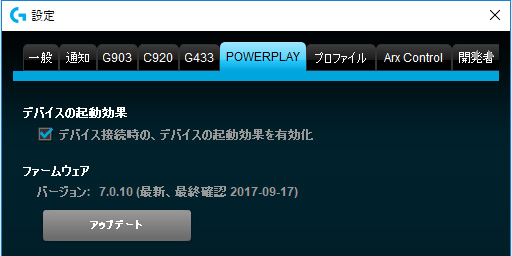 |
革命的に楽なPOWERPLAY。導入にあたってのハードルは価格のみ
 |
「寝る前や出かける前にUSBケーブルを接続して充電する」という一手間が減るのは,面倒くさがりな筆者のような人間にとって,もう最高だ。筆者は現在,G403WLをメインのゲーム用マウスとして使っているのだが,POWERPLAY+G703へ早晩移行することになるのはほぼ確定という感じである。
メインで使っているマウスパッドが「ARTISAN 飛燕 MID」で,これはベース部とサイズが異なるため,何らかの対策は必要だと思うが,それを差し引いてもPOWERPLAYのインパクトは大きい。
いずれにせよ,G900やG403WLを使い始めて「ゲーマー向けワイヤレスマウス」の便利さに気付いた人が,唯一のマイナスポイントと言える「ケーブルをつないで充電する面倒臭さ」を解消したいと思った場合,おそらく,POWERPLAYは,コストに見合ったリターンが望めるはずだ。そういう(筆者のような)人には心からお勧めする。
 |
ただし極論を言えば,「ワイヤレスのゲーマー向けマウスで,充電のことを考えなくてよくなる」というメリットを得るためだけに,最低でも税込3万円以上のコストがかかるわけで,これはやはり,多くの人にとって非現実的な選択肢だと言わざるを得ないだろう。
ワイヤレス給電は文句なしに素晴らしい,革命的に楽なシステムだが,少なくとも今回のPOWERPLAYが普及するかと言えば,ベストケースでもニッチに留まるのがせいぜいではないかと思うのも,偽らざる本音である。
POWERPLAYをAmazon.co.jpで購入する(Amazonアソシエイト)
G903をAmazon.co.jpで購入する(Amazonアソシエイト)
G603をAmazon.co.jpで購入する(Amazonアソシエイト)
ロジクールのPOWERPLAY製品情報ページ
ロジクールのG903製品情報ページ
ロジクールのG703製品情報ページ
●POWERPLAYの主なスペック
- 公称本体サイズ:321(W)
× 344(D) × 2(H)mm - 公称コントロールモジュール高:9mm
- 公称マウスパッド高:2mm(※布系,プラスチック系とも)
- LEDイルミネーション:搭載(※約1677万色から選択可能)
- 重量:未公開(※ベース,POWERCOREモジュールとも)
- ケーブル長:1.83m
- 対応OS:Windows 10・8.x・7
- 発売日:2017年9月21日
- メーカー直販価格:1万8880円(税込2万390円)
- 保証期間:2年間
●G903の主なスペック
- 基本仕様:光学センサー搭載ワイヤレス・ワイヤード両対応タイプ
- 搭載センサー:PixArt Imaging製「PMW3366」
- ボタン:左右メイン,センタークリック&チルト機能付きスクロールホイール,ホイール手前×2,左サイド×2,右サイド×2(※左サイドおよび右サイドの2ボタンはそれぞれ無効化用カバー付属。左右メインボタンは最大5000万クリックの耐久性を持つとのこと)
- トラッキング速度:最大400IPS
- 最大加速度:最大40G
- フレームレート:未公開
- 画像処理能力:未公開
- トラッキング解像度:200〜12000 DPI
- レポートレート(ポーリングレート):1000Hz(※ワイヤレス/ワイヤード接続時共通)
- データ転送フォーマット:16bit/axis
- リフトオフディスタンス:未公開
- LEDイルミネーション:搭載(※約1677万色から選択可能)
- 公称最大バッテリー駆動時間:24時間(※LEDイルミネーション利用時),32時間(※LEDイルミネーション非利用時)
※POWERPLAYと組み合わせた場合は実質無制限 - 公称本体サイズ:66.5(W)×130.3(D)×40.4(H)mm
- 重量:110g
- マウスソール:未公開
- ケーブル長:1.83m
- 対応OS:Windows 10・8.x・7,MacOS X 10.8以降
- 発売日:2017年9月21日
- メーカー直販価格:2万1130円(税込2万2820円)
- 保証期間:2年間
●G703の主なスペック
- 基本仕様:光学センサー搭載ワイヤレス・ワイヤード両対応タイプ
- 搭載センサー:PixArt Imaging製「PMW3366」
- ボタン:左右メイン,センタークリック付きスクロールホイール,ホイール手前×1,左サイド×2(※左右メインボタンは最大5000万クリックの耐久性を持つとのこと)
- トラッキング速度:最大400IPS
- 最大加速度:最大40G
- フレームレート:未公開
- 画像処理能力:未公開
- トラッキング解像度:200〜12000 DPI
- レポートレート(ポーリングレート):1000Hz(※ワイヤレス/ワイヤード接続時共通)
- データ転送フォーマット:16bit/axis
- リフトオフディスタンス:未公開
- LEDイルミネーション:搭載(※約1677万色から選択可能)
- 最大バッテリー駆動時間:24時間(※LEDイルミネーション利用時),32時間(※LEDイルミネーション非利用時)
※POWERPLAYと組み合わせた場合は実質無制限 - 公称本体サイズ:68(W)×124(D)×43(H)mm
- 公称重量:107.6g
- マウスソール:未公開
- ケーブル長:1.83m
- 対応OS:Windows 10・8.x・7,MacOS X 10.8以降
- 発売日:2017年9月21日
- メーカー直販価格:1万1880円(税込1万2830円)
- 保証期間:2年間
- 関連タイトル:
 Logitech G/Logicool G
Logitech G/Logicool G
- この記事のURL:
キーワード
- マウスパッド
- HARDWARE:Logitech G/Logicool G
- HARDWARE
- 入力デバイス
- Logitech International
- マウス
- ロジクール
- レビュー
- ムービー
- ライター:BRZRK
- カメラマン:佐々木秀二
(C)2013 Logicool. All rights reserved.
- LOGICOOL ロジクール ワイヤレスゲーミングマウス G900 CHAOS SPECTRUM プロフェッショナルグレード

- エレクトロニクス
- 発売日:2016/04/14
- 価格:¥19,580円(Amazon)


 LOGICOOL オプティカル ゲーミングマウス G300sエレクトロニクス
LOGICOOL オプティカル ゲーミングマウス G300sエレクトロニクス
















